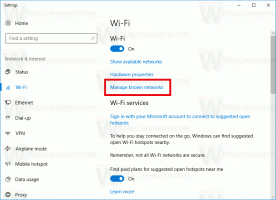Jak zakázat reklamy ve Windows 10 (všechny z nich)
V minulosti jsme se zabývali tím, jak zakázat různé typy reklam ve Windows 10. Dnes bych vám rád nabídl souhrnný přehled. Po přečtení budete moci zakázat všechny druhy reklam ve Windows 10 bez použití nástrojů třetích stran.
reklama
Zde je seznam reklam, se kterými je dodávána nejnovější verze operačního systému společnosti Microsoft. Pojďme se podívat jak na to zakázat všechny reklamy ve Windows 10.
Zakázat reklamy na obrazovce uzamčení
Když Funkce Spotlight je povoleno, může propagovat aplikace a produkty třetích stran z obchodu. Zatímco reflektor má stahovat a procházet nádherné obrázky, toto chování může být nežádoucí. Zde je návod, jak můžete zakázat propagované reklamy na obrazovce uzamčení.
- Otevřete aplikaci Nastavení.
- Přejděte na následující stránku:
Personalizace \ Uzamknout obrazovku

- V rámci možnosti Pozadí můžete buď zakázat Windows Spotlight výběrem jiné možnosti, jako je „Obrázek“ nebo „Prezentace“. Tím zcela zakážete Windows Spotlight a jeho reklamy:

- Když je pozadí uzamčené obrazovky nastaveno na Obrázek, musíte také vypnout možnost s názvem „Získat zábavná fakta, tipy, triky a další na obrazovce uzamčení“:


Zakázat automatickou instalaci navrhovaných aplikací
S aktualizací Windows 10 Anniversary Update začal Windows 10 agresivně propagovat aplikace přímo v nabídce Start. Operační systém se nainstaluje, aniž by uživatel otevřel Obchod nebo požádal o jeho povolení některé aplikace jako Candy Crush Soda Saga, Minecraft: Windows 10 edition, Flipboard, Twitter a mnoho dalších aplikací.

Chcete-li zabránit systému Windows 10 v jejich instalaci, použijte následující vylepšení registru:
Editor registru systému Windows verze 5.00 [HKEY_CURRENT_USER\Software\Microsoft\Windows\CurrentVersion\ContentDeliveryManager] "SilentInstalledAppsEnabled"=dword: 00000000
Chcete-li se o tomto vylepšení podrobně dozvědět, přečtěte si článek: Vychytávka pro vypnutí automatické instalace navrhovaných aplikací ve Windows 10
Zakázat návrhy aplikací Ink
S aktualizací Windows 10 Creators Update přidal Microsoft novou funkci, která zobrazuje návrhy týkající se aplikací Ink a Pen. Operační systém vám zobrazí doporučení týkající se aplikací Pen a Ink kompatibilních s hardwarem Ink připojeným k počítači. Do operačního systému byla přidána příslušná možnost pro jejich zobrazení nebo skrytí. Pokud potřebujete deaktivovat návrhy aplikací Ink ve Windows 10, přejděte na Systém -> Zařízení -> Pero a Windows Ink a v pravém podokně vypněte možnost „Zobrazit doporučené návrhy aplikací“.
Viz následující článek: Jak zakázat návrhy aplikací Ink ve Windows 10
Zakázat reklamy v Průzkumníku souborů
S Windows 10 sestavení 14901 společnost Microsoft představila novou funkci v Průzkumníku souborů. Nyní je aplikace schopna zobrazovat tipy na změny ve Windows 10 prostřednictvím upozornění, které se zobrazí přímo v horní části aplikace. Funkce se nazývá Sync Provider Notifications. Vytváří upozornění, jak je znázorněno na níže uvedeném snímku obrazovky:
Chcete-li zakázat reklamy v Průzkumníkovi souborů ve Windows 10 (Oznámení poskytovatele synchronizace), postupujte takto.
- Otevřeno Průzkumník souborů.
- Přejděte na kartu Zobrazit na pásu karet a klikněte na tlačítko „Možnosti“.

- Otevře se dialogové okno Možnosti složky. Zde přejděte na kartu Zobrazit:

- Posouvejte se dolů v seznamu Upřesnit nastavení, dokud neuvidíte možnost „Zobrazit oznámení poskytovatele synchronizace“. Chcete-li upozornění deaktivovat, zrušte zaškrtnutí, jak je uvedeno níže:

Případně můžete použít vylepšení registru, jak je uvedeno v článku: Zakázat oznámení v Průzkumníku souborů ve Windows 10 (Oznámení poskytovatele synchronizace).
Zakažte návrhy aplikací (reklamy) v nabídce Start
Windows 10 vám může zobrazit „doporučení“ k instalaci nebo nákupu aplikací přímo v nabídce Start. Vypadají jako reklama na aplikaci nebo propagační dlaždici přímo ve vaší tváři a objevují se v seznamu aplikací na levé straně. Některé z těchto aplikací nemusí být zdarma, ale přesto se zobrazují. Pokud je nevidíte rádi, zde je návod, jak můžete navrhované aplikace deaktivovat.
Takto vypadají reklamy:
Chcete-li zakázat tento druh reklam ve Windows 10, přečtěte si článek Zakažte návrhy aplikací (reklamy) v nabídce Start systému Windows 10.
Zakázat reklamy v podokně Sdílet
Jak již možná víte, ve Windows 10 Creators Update je implementováno nové uživatelské rozhraní pro sdílení. Je k dispozici v operačním systému počínaje sestavení 14971. Je známo, že kromě nainstalovaných aplikací zobrazuje nový plovoucí panel Sdílení propagační akce z jiných aplikací ve Storu. Tady to vypadá:
Pokud se vám nelíbí, že je vidíte, klikněte pravým tlačítkem do podokna Sdílení na kteroukoli z navrhovaných ikon aplikací. Zobrazí se malá kontextová nabídka:
Zde zrušte zaškrtnutí položky „Zobrazit návrhy aplikací“. Tím zakážete navrhované aplikace v podokně Sdílení. Viz následující článek: Zakažte navrhované aplikace v podokně sdílení ve Windows 10
Zakázat tipy, triky a návrhy
Windows 10 může zobrazovat návrhy, tipy nebo triky přímo na Ploše. Vypadají jako běžné notifikační toasty. Podívejte se na následující snímek obrazovky:
Chcete-li tyto tipy zakázat, proveďte následující.
- Otevřete aplikaci Nastavení.
- Přejděte na Systém - Oznámení a akce.

- Vpravo vypněte možnost „Získat tipy, triky a návrhy při používání systému Windows“.

Viz také článek Zakázat tipy pro Windows 10.
Zakázat uvítací zážitek

Pokud to nevidíte rádi nebo pokud si přejete nasadit Windows 10 na stovky nebo tisíce počítačů bez zobrazení uvítací stránky, je možné jej zakázat ve Windows 10. Jakmile jej deaktivujete, uvítací zážitek již neuvidíte.
Otevřeno Nastavení a přejděte na Systém - Oznámení a akce.

V části Oznámení vypněte možnost „Ukázat mi uvítací prostředí Windows po aktualizacích a příležitostně, když se přihlásím, abych zvýraznil, co je nového a navrhovaného“.
Viz článek Zakázat uvítací stránku ve Windows 10 (uvítací zkušenost)
Odinstalujte navrhované aplikace, které mohou zobrazovat reklamy
Seznam aplikací, které mohou zobrazovat reklamy, zahrnuje
- Age of Empires: Castle Siege
- Asfalt 8: Ve vzduchu
- Candy Crush Soda Saga
- FarmVille2: Country Escape
- Minecraft: Edice Windows 10
- Netflix
- Pandora
- Cvrlikání
- World of Tanks: Blitz
- Získejte kancelář
V závislosti na vaší oblasti se tyto aplikace mohou lišit.
Přejděte do Nastavení - Aplikace - Aplikace a funkce.
V seznamu vpravo vyberte aplikaci, kterou chcete odinstalovat, a klikněte na tlačítko „Odinstalovat“.
Reklamy v Nastavení
Počínaje aktualizací Windows 10 Fall Creators Update se reklamy zobrazují v aplikaci Nastavení. Tady to vypadá:

Chcete-li je zakázat, přečtěte si následující článek:
Jak zakázat reklamy v Nastavení ve Windows 10
Aplikace Nastavení také zobrazuje různé tipy, odkazy na online výukové programy a také videa pro stránky, které otevíráte v posledních verzích Windows 10.

Chcete-li je zakázat, podívejte se na příspěvek
Jak zakázat online tipy v Nastavení ve Windows 10
Aktualizace. Můžete ušetřit čas a používat Winaero Tweaker. Jít do Chování\Reklamy a nežádoucíaplikace rychle zakázat reklamy a nechtěné aplikace.

Winaero Tweaker si můžete stáhnout zde:
Stáhněte si Winaero Tweaker
Aktualizace2. Na žádost uživatele je zde vylepšení, které zakáže většinu reklam ve Windows 10:
Editor registru systému Windows verze 5.00 [HKEY_CURRENT_USER\Software\Microsoft\Windows\CurrentVersion\ContentDeliveryManager] "SilentInstalledAppsEnabled"=dword: 00000000 [HKEY_CURRENT_USER\SOFTWARE\Microsoft\Windows\CurrentVersion\ContentDeliveryManager] "SystemPaneSuggestionsEnabled"=dword: 00000000 [HKEY_CURRENT_USER\SOFTWARE\Microsoft\Windows\CurrentVersion\Explorer\Advanced] "ShowSyncProviderNotifications"=dword: 00000000 [HKEY_CURRENT_USER\SOFTWARE\Microsoft\Windows\CurrentVersion\ContentDeliveryManager] "SoftLandingEnabled"=dword: 00000000 [HKEY_CURRENT_USER\SOFTWARE\Microsoft\Windows\CurrentVersion\ContentDeliveryManager] "RotatingLockScreenEnabled"=dword: 00000000 [HKEY_CURRENT_USER\SOFTWARE\Microsoft\Windows\CurrentVersion\ContentDeliveryManager] "RotatingLockScreenOverlayEnabled"=dword: 00000000 [HKEY_CURRENT_USER\SOFTWARE\Microsoft\Windows\CurrentVersion\ContentDeliveryManager] "SubscribedContent-310093Enabled"=dword: 00000000
Vylepšení registru připravené k použití si můžete stáhnout zde:
Stáhněte si soubory registru
Tweak deaktivuje následující:
- Propagované aplikace.
- Návrhy nabídky Start.
- Reklamy v Průzkumníku souborů
- Tipy pro Windows.
- Windows Spotlight a reklamy na uzamčené obrazovce.
- Vítejte